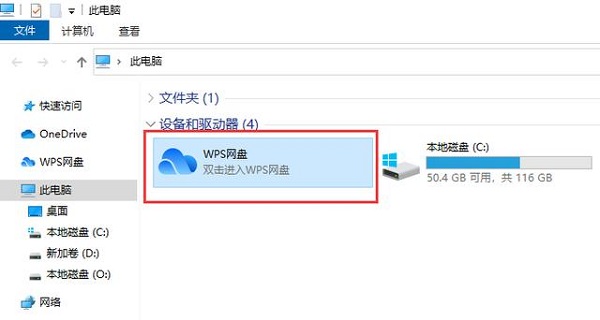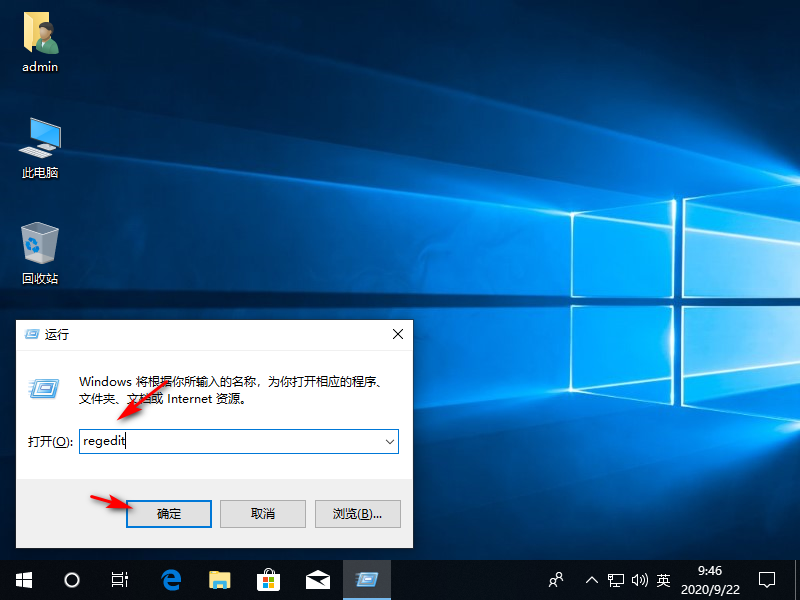相信很多人都会在自己的电脑上安装WPS办公软件,在保存下载的文件时都会在电脑文件中看到一个名为wps的网盘名称,很多用户估计会不习惯,有强迫症的人想删除它却删除不了,今天就专门为你们带来了详细的删除方法一起看看吧。
win10网盘wps如何删除:
1、同时按下“win r”打开运行,输入regedit。
2、双击打开下拉 HEKY_CURRENT_USER—>Software 。
3、再依次双击打开 Microsoft—>Windows—>CurrentVersion—>Explorer。

WPS高手必备小技巧
上期内容我们介绍了 如何令你的表格不会任他人随意修改的保护方法 ,今天,我们再来给大家分享五个高手必备的小技巧吧~ 一、打开筛选功能的快捷方法:CTRL SHIFT L 二、批量删除空行
4、找到文件夹 Desktop点击下拉剪头再点击“NameSpace”右击文件然后果点击“删除”。
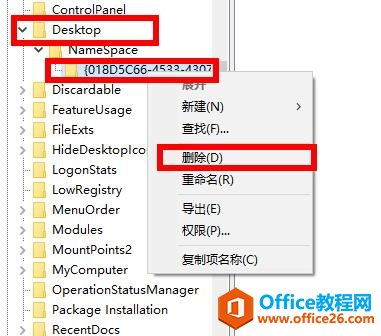
5、在找到文件夹 MyComputer点击下拉剪头再点击“NameSpace”右击下面的文件点击“删除”即可。

wps下一页如何增加_wps下一页增加的方法
WPS word文本转换表格
上期内容我们介绍了 批量调整表格的方法 ,今天,再来给大家分享一个文本转换表格的小技巧。 如图所示,领导发来一份文本格式的入库详单,要求我们将它变成简洁明了的表格形式。 那这